windows10无线网卡驱动不小心被卸载怎么办 Windows10无线网卡驱动被卸载后如何重新安装
更新时间:2024-05-26 16:35:35作者:xiaoliu
在使用Windows10时,有时候我们可能会不小心卸载掉无线网卡驱动,导致无法连接无线网络,这时候我们不必过于担心,因为重新安装无线网卡驱动其实并不复杂。只需按照一定的步骤进行操作,很快就可以解决这个问题,让我们的电脑重新连接上无线网络。接下来让我们一起来看看具体的操作步骤吧。
具体方法:
1、按“Windows徽标键+R键”打开运行窗口,输入“devmgmt.msc”,点击“确定”;如图所示:
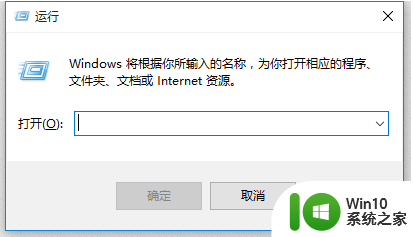
2、在设备管理器窗口中展开网络适配器,找到要卸载的网络设备,鼠标右键单击选择“卸载”;如图所示:
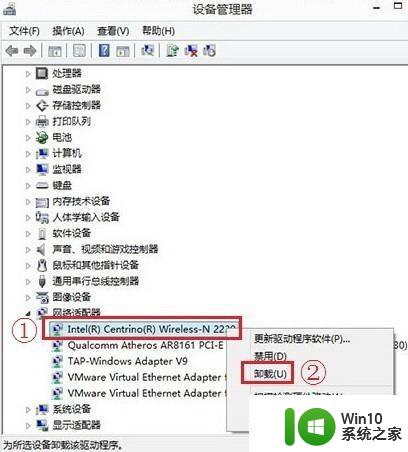
3、在弹出的确认窗口点“确定”;如图所示:
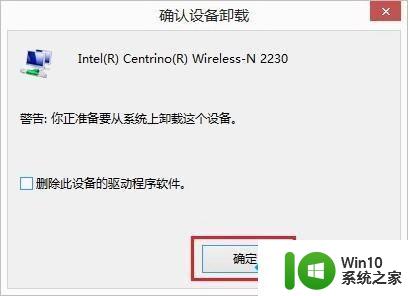
4、卸载完毕全部的网卡驱动后,选择设备管理器最顶层的计算机名,鼠标右键单击,选择“扫描检测硬件改动”,重新安装网卡驱动即可;如图所示:
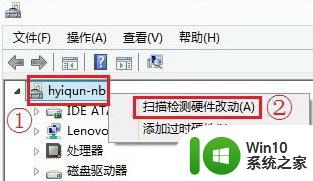
以上就是windows10无线网卡驱动不小心被卸载怎么办的全部内容,有遇到相同问题的用户可参考本文中介绍的步骤来进行修复,希望能够对大家有所帮助。
windows10无线网卡驱动不小心被卸载怎么办 Windows10无线网卡驱动被卸载后如何重新安装相关教程
- windows10无线网卡驱动安装教程 win10无线网卡驱动怎么安装
- 安装水星无线网卡驱动不支持widows10系统不能安装怎么办 Windows10系统无法安装水星无线网卡驱动怎么解决
- 无线网卡需要安装驱动吗 如何装无线网卡驱动
- win10怎样安装无线网卡驱动程序 wkn10无线网卡驱动怎么安装
- 台式win10电脑无线网卡驱动下载及安装步骤 如何在台式win10电脑中安装无线网卡驱动程序
- 无线网卡驱动安装教程 台式电脑有线网卡驱动安装步骤
- 电脑卸载显卡驱动在重新安装的方法 电脑显卡驱动卸载步骤和重新安装教程
- win10无线网卡驱动正常没有无线网络列表怎么解决 win10无线网卡驱动安装成功但无线网络列表为空怎么解决
- 新机装windows10原版系统没有网络怎么装网卡驱动 新机装windows10原版系统无法连接网络怎么安装网卡驱动程序
- win10系统无线网卡 重装win10系统后无线网卡驱动丢失
- 如何解决win10重装系统后无线网卡不能用了的问题 win10重装系统后无线网卡驱动丢失怎么办
- win10安装英伟达显卡驱动失败的常见原因及解决方法 win10安装英伟达显卡驱动失败后如何正确卸载并重新安装驱动
- w8u盘启动盘制作工具使用方法 w8u盘启动盘制作工具下载
- 联想S3040一体机怎么一键u盘装系统win7 联想S3040一体机如何使用一键U盘安装Windows 7系统
- windows10安装程序启动安装程序时出现问题怎么办 Windows10安装程序启动后闪退怎么解决
- 重装win7系统出现bootingwindows如何修复 win7系统重装后出现booting windows无法修复
系统安装教程推荐
- 1 重装win7系统出现bootingwindows如何修复 win7系统重装后出现booting windows无法修复
- 2 win10安装失败.net framework 2.0报错0x800f081f解决方法 Win10安装.NET Framework 2.0遇到0x800f081f错误怎么办
- 3 重装系统后win10蓝牙无法添加设备怎么解决 重装系统后win10蓝牙无法搜索设备怎么解决
- 4 u教授制作u盘启动盘软件使用方法 u盘启动盘制作步骤详解
- 5 台式电脑怎么用u盘装xp系统 台式电脑如何使用U盘安装Windows XP系统
- 6 win7系统u盘未能成功安装设备驱动程序的具体处理办法 Win7系统u盘设备驱动安装失败解决方法
- 7 重装win10后右下角小喇叭出现红叉而且没声音如何解决 重装win10后小喇叭出现红叉无声音怎么办
- 8 win10安装程序正在获取更新要多久?怎么解决 Win10更新程序下载速度慢怎么办
- 9 如何在win7系统重装系统里植入usb3.0驱动程序 win7系统usb3.0驱动程序下载安装方法
- 10 u盘制作启动盘后提示未格式化怎么回事 U盘制作启动盘未格式化解决方法
win10系统推荐
- 1 系统之家ghost win10 32位中文旗舰版下载v2023.04
- 2 雨林木风ghost win10 64位简化游戏版v2023.04
- 3 电脑公司ghost win10 64位安全免激活版v2023.04
- 4 系统之家ghost win10 32位经典装机版下载v2023.04
- 5 宏碁笔记本ghost win10 64位官方免激活版v2023.04
- 6 雨林木风ghost win10 64位镜像快速版v2023.04
- 7 深度技术ghost win10 64位旗舰免激活版v2023.03
- 8 系统之家ghost win10 64位稳定正式版v2023.03
- 9 深度技术ghost win10 64位专业破解版v2023.03
- 10 电脑公司win10官方免激活版64位v2023.03